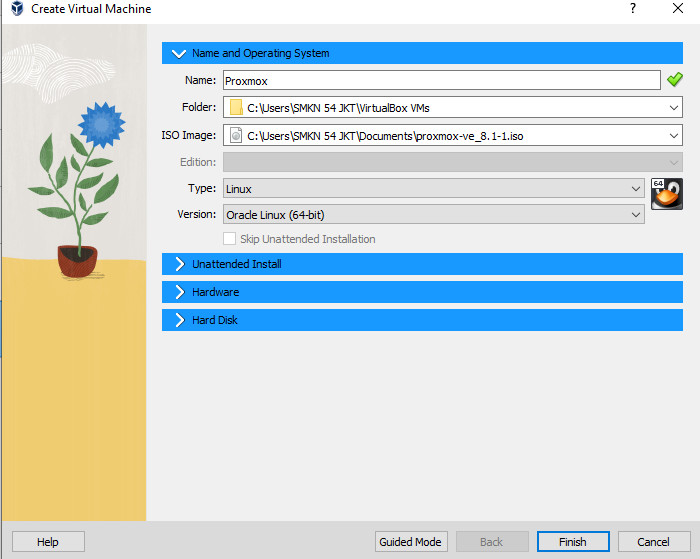PERINTAH DASAR LINUX
PERINTAH DASAR LINUX
Linux adalah keluarga sistem operasi Unix yang open-source dan didasarkan pada Linux Kernel. Di dalam ‘keluarga’ ini juga termasuk sistem berbasis Linux populer seperti Ubuntu, Fedora, Mint, Debian, dan lain-lain. Sistem-sistem ini lebih tepatnya disebut sebagai distribusi atau distros.
Perintah Dasar Linux
Sebelum menjabarkan perintah dasar sistem operasi Linux, Anda harus membuka baris perintah (command line) terlebih dulu. Jika belum pernah menggunakan antarmuka baris perintah (command-line interface).
Meskipun langkah-langkah yang akan diikuti berbeda tergantung pada distribusi yang digunakan, baris perintah biasanya ada di bagian Utilities.
Berikut daftar command dasar Linux:
Merupakan singkatan dari superuser do, sudo adalah salah satu perintah dasar Linux paling populer untuk melakukan tugas yang memerlukan izin administratif atau root.
- -k atau –reset-timestamp membatalkan file timestamp.
- -g atau –group=group menjalankan command sebagai nama atau ID grup tertentu.
- -h atau –host=host menjalankan command di host.
2. pwd Command
Gunakan perintah dasar Linux pwd untuk menemukan path direktori kerja Anda saat ini. Cukup sengan memasukkan pwd, path saat ini akan ditampilkan penuh, yaitu path semua direktori yang diawali dengan garis miring (/). Misalnya, /home/username.
- -L atau –logical menampilkan konten variabel environment, termasuk link simbolik.
- -P atau –physical menampilkan path aktual direktori saat ini.
Untuk menjelajahi file dan direktori Linux, gunakan perintah cd. Perintah Linux ini memerlukan path penuh atau nama direktori, tergantung pada direktori kerja Anda saat ini.
- cd ~[username] membuka direktori utama user lain.
- cd .. berpindah satu direktori ke atas.
- cd- berpindah ke direktori sebelumnya.
4. Is command
Is merupakan perintah dasar pada Linux yang digunakan untuk melihat file dan direktori pada sistem. Menjalankannya tanpa flag atau parameter akan menampilkan konten direktori kerja saat ini.
- Is -R akan mencantumkan semua file yang ada di subdirektori.
- Is -aakan menampilkan file yang tersembunyi bersama file yang terlihat.
- ls -lh menampilkan ukuran file dalam format yang mudah dibaca, seperti MB, GB, dan TB.
5. cat command
cat (akronim dari concatenate) adalah salah satu perintah dasar sistem operasi Linux yang paling sering digunakan. Perintah ini berfungsi untuk mencantumkan, menggabungkan, dan menulis konten atau isi file dalam output standar. Untuk menjalankan command ini, ketik cat diikuti nama dan ekstensi file.
- cat > namafile.txt membuat file baru.
- cat namafile.txt namafile2.txt > namafile3.txt menggabungkan namafile1.txt dan namafile2.txt lalu menyimpan hasilnya di namafile3.txt.
- tac filename.txt menampilkan konten dalam urutan terbalik.
6. cp command
Gunakan perintah dasar Linux cp untuk menyalin file atau direktori beserta isinya. Kami akan memberikan contohnya.
7. mv command
Fungsi utama command mv adalah untuk memindahkan serta mengganti nama file dan direktori. Selain itu, perintah ini tidak memberikan output saat dijalankan.
8. mkdir command
Gunakan perintah dasar Linux mkdir untuk membuat satu atau beberapa direktori baru sekaligus serta mengatur izinnya masing-masing. User yang menjalankan command ini harus memiliki hak istimewa untuk membuat folder baru di direktori utama, atau akan muncul error izin ditolak.
- -p atau –parents membuat direktori di antara dua folder yang sudah ada. Misalnya, mkdir -p Music/2020/Songs akan membuat direktori baru bernama “2020”.
- -m mengatur izin file. Misalnya, untuk membuat direktori dengan izin baca, tulis, dan eksekusi penuh bagi semua user, ketikkan mkdir -m777 nama_direktori.
- -v menampilkan pesan untuk setiap direktori yang dibuat.
9. rmdir command
Perintah rmdir adalah perintah untuk menghapus direktori yang tidak ada isinya Perlu diingat bahwa user yang menjalankan perintah ini harus memiliki hak istimewa sudo di direktori induk.
10. rm command
rm adalah perintah dasar pada Linux yang berfungsi untuk menghapus file di dalam suatu direktori. Pastikan user yang menjalankan perintah ini memiliki izin tulis.
- -i meminta konfirmasi sistem sebelum menghapus file.
- -f memungkinkan sistem menghapus file tanpa konfirmasi.
- -r menghapus file dan direktori secara rekursif.
11. locate command
Perintah locate digunakan untuk menemukan file dalam sistem database.
Selain itu, menambahkan argumen -i akan menonaktifkan case sensitive (peka huruf besar-kecil) sehingga Anda bisa mencari file meskipun tidak ingat nama persisnya.
Untuk mencari file yang memuat dua kata atau lebih, gunakan tanda bintang (*). Misalnya:
locate -i school*not
12. find command
Gunakan perintah find untuk mencari file dalam direktori tertentu dan menjalankan operasi berikutnya.
- find -name namafile.txt untuk menemukan file di direktori saat ini.
- find ./ -type d -name namadirektori untuk mencari direktori.
13. df command
Untuk melihat penggunaan ruang disk sistem, gunakan perintah df Hasil yang diberikan akan menggunakan persentase dan satuan KB (kilobyte).
- df -m menampilkan informasi penggunaan sistem file dalam MB.
- df -k menampilkan penggunaan sistem file dalam KB.
- df -T menampilkan type (jenis) sistem file dalam kolom baru.
Untuk melihat penggunaan ruang disk sistem, gunakan perintah df Hasil yang diberikan akan menggunakan persentase dan satuan KB (kilobyte).
- df -m menampilkan informasi penggunaan sistem file dalam MB.
- df -k menampilkan penggunaan sistem file dalam KB.
- df -T menampilkan type (jenis) sistem file dalam kolom baru.
14. du command
Kalai ingin mengecek berapa banyak ruang yang digunakan file atau direktori, gunakan perintah dasar Linux du. Anda bisa menjalankannya untuk mengidentifikasi bagian sistem mana yang menggunakan penyimpanan secara berlebihan.
- s memberikan informasi ukuran total folder tertentu.
- -m menampilkan informasi folder dan file dalam MB
- k menampilkan informasi dalam KB.
- -h menunjukkan tanggal modifikasi terakhir folder dan file yang ditampilkan.
Kalai ingin mengecek berapa banyak ruang yang digunakan file atau direktori, gunakan perintah dasar Linux du. Anda bisa menjalankannya untuk mengidentifikasi bagian sistem mana yang menggunakan penyimpanan secara berlebihan.
- s memberikan informasi ukuran total folder tertentu.
- -m menampilkan informasi folder dan file dalam MB
- k menampilkan informasi dalam KB.
- -h menunjukkan tanggal modifikasi terakhir folder dan file yang ditampilkan.
15. head command
Perintah head memungkinkan Anda melihat sepuluh baris pertama teks. Dengan menambahkan opsi, Anda bisa mengubah jumlah baris yang ditampilkan. Command head juga digunakan untuk menampilkan data yang disalurkan (piped) ke CLI.
- -n atau –lines menampilkan sekian jumlah baris pertama sesuai permintaan. Misalnya, ketikkan head -n 5 namafile.txt untuk menampilkan lima baris pertama isi file namafile.txt.
- -c atau –bytes menunjukkan sekian jumlah byte pertama file sesuai permintaan.
- -q atau –quiet tidak akan menampilkan header yang menyebutkan nama file.